部署程序
得益于 Python 强大的跨平台功能, Qexo 支持在各种平台进行部署, 受支持的部署方式为 Vercel 或 Docker 部署。本地源码部署只建议高级用户使用。
值得注意的一点是, 如果你使用的是 Vercel 部署, 我不建议你自备数据库, 因为你往往无法保证与 Vercel 的连接质量。
Docker 部署
建议使用 Docker 随时随地一键部署 Qexo 应用
Qexo 已经支持使用 ghcr.io 或 cnb.cool 制品库提取镜像, 如果你是国内用户, 建议将下文中的
abudulin/qexo替换为docker.cnb.cool/qexo/qexo以加快部署
docker run -d \
--restart=unless-stopped \
-v $(pwd)/db:/app/db \
-p 8000:8000 \
-e TIMEOUT=600 \
--name="qexo" \
abudulin/qexo:latest其中 $(pwd)/db 为数据存储目录, 你可以改为需要的地址
如果你需要 Dev 分支, 请拉取 qexo:testing
当然, 你也可以使用 docker-compose
version: '3.8'
services:
qexo:
image: abudulin/qexo:latest
container_name: qexo
restart: unless-stopped
ports:
- "8000:8000"
environment:
WORKERS: 4
THREADS: 4
TIMEOUT: 600
volumes:
- ./db:/app/dbVercel 部署 (PostgreSQL/Vercel)
你可以通过 Vercel 提供的免费数据库。但请注意这是个 Beta 功能
一键部署
首次部署会报错, 请无视并进行接下来的步骤
申请 Vercel 数据库
进入Vercel Storage 界面 然后点击右上角的 Create Database 并选择 Postgres 创建免费 PostgreSQL 数据库, 在 Connect 页面获取数据库连接信息。请注意在地区选择的位置选择与你上一步项目对应的地区(通常为 Washington, D.C., USA (East) - iad1)。
绑定项目
在左侧边栏选择 Projects 点击 Connect Project 连接到你第一步创建的项目
部署
回到你的项目页面,在 Deployments 点击 Redeploy 开始部署, 若没有 Error 信息即可打开域名进入初始化引导
Vercel 部署 (MySQL/PlanetScale)
流行的数据库平台PlanetScale删除免费计划 开发者必须在4月8日前付费
你可以通过使用 PlanetScale 提供的免费数据库
申请 PlanetScale 数据库
注册 PlanetScale 账号 创建免费 MySQL 数据库(不支持大陆IP), 区域一定要选择 AWS / N. Virginia (us-east-1), 并记录数据库连接信息
一键部署
首次部署会报错, 请无视并重新进入项目, 在项目设置界面添加环境变量 Environment Variables
| 名称 | 意义 | 示例 |
|---|---|---|
| MYSQL_HOST | MySQL 数据库连接地址 | us-east.connect.psdb.cloud |
| MYSQL_PORT | MySQL 数据库通信端口 默认应填写 3306 | 3306 |
| MYSQL_USER | MySQL 数据库用户名 | abudu |
| MYSQL_NAME | MySQL 数据库名 | mydatabase |
| MYSQL_PASSWORD | MySQL 数据库密码 | password |
| PLANETSCALE | (可选)用PlanetScale则设置为1 | 1 |
其中 PLANETSCALE 用于禁用外键约束, 以防止PlanetScale数据库部署失败, 若你自备数据库且没有特殊需求请不要填写
在 Deployments 点击 Redeploy 开始部署, 若没有 Error 信息即可打开域名进入初始化引导
Vercel 部署 (PostgreSQL/SupaBase)
你可以通过 SupaBase 提供的免费数据库
申请 SupaBase 数据库
注册 SupaBase 账号 创建免费 SupaBase 数据库, 区域一定要选择 N. Virginia (us-east-1) 在项目设置页面获取数据库连接信息, 密码即为你所设置的值
一键部署
首次部署会报错, 请无视并重新进入项目, 在项目设置界面添加环境变量 Environment Variables
| 名称 | 意义 | 示例 |
|---|---|---|
| PG_HOST | PostgreSQL 数据库连接地址 | db.xxx.supabase.co |
| PG_PORT | PostgreSQL 数据库通信端口 默认应填写 5432 | 5432 |
| PG_USER | PostgreSQL 数据库用户名 | postgres |
| PG_DB | PostgreSQL 数据库名 | postgres |
| PG_PASS | PostgreSQL 数据库密码 | password |
在 Deployments 点击 Redeploy 开始部署, 若没有 Error 信息即可打开域名进入初始化引导
Vercel 部署 (MongoDB/不推荐)
鉴于 Djongo 对于 MongoDB 的支持并不够完善, 更建议使用另外的数据库(MySQL/PostgreSQL)
申请 MongoDB 数据库
注册 MongoDB 账号 创建免费 MongoDB 数据库, 区域一定要选择 AWS / N. Virginia (us-east-1) 在 Clusters 页面点击 CONNECT, 按步骤设置允许所有 IP 地址的连接), 创建数据库用户, 并记录数据库连接信息, 密码即为你所设置的值 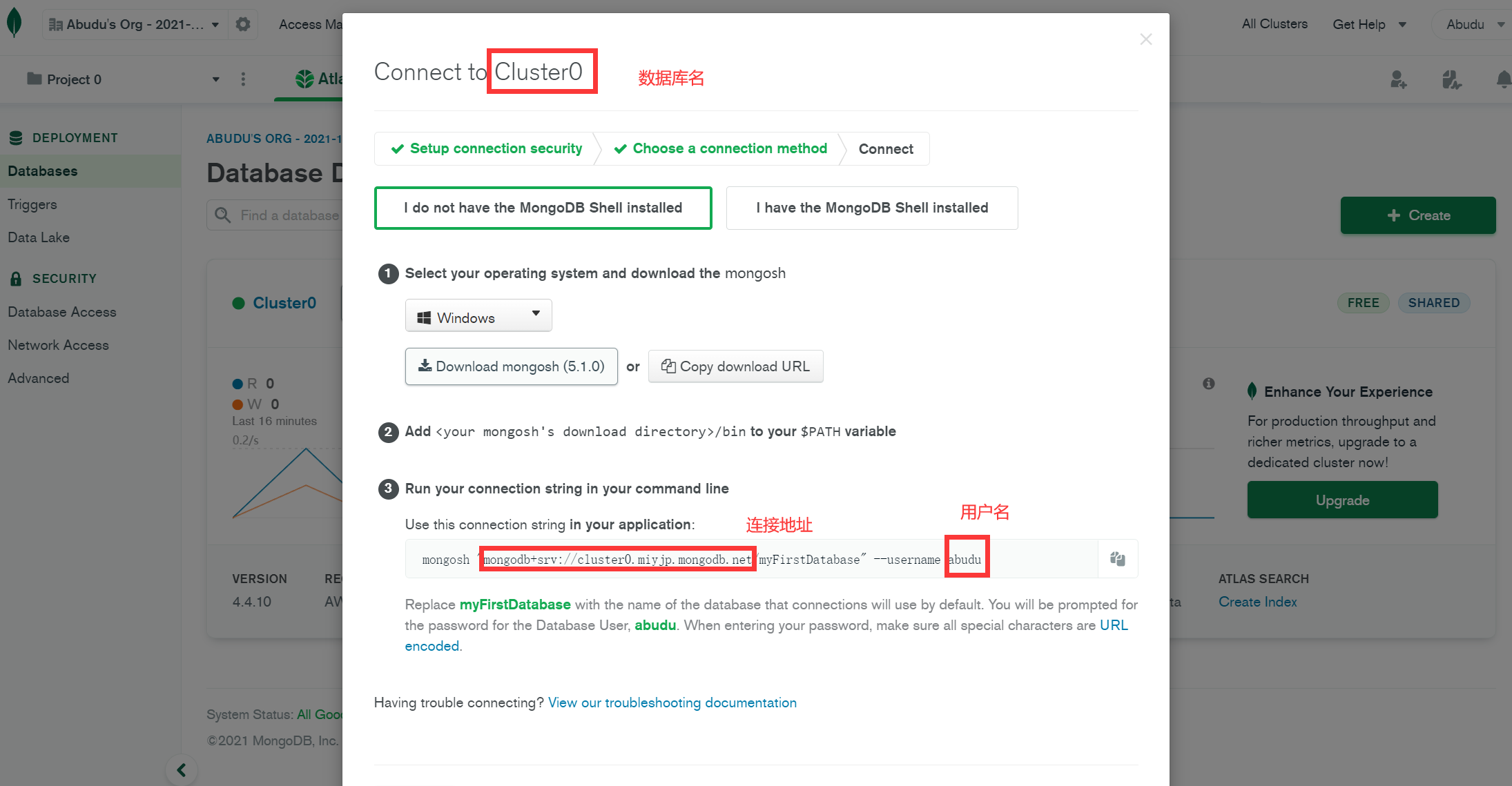
一键部署
首次部署会报错, 请无视并重新进入项目, 在项目设置界面添加环境变量 Environment Variables
| 名称 | 意义 | 示例 |
|---|---|---|
| MONGODB_HOST | MongoDB 数据库连接地址 | mongodb+srv://cluster0.xxxx.mongodb.net |
| MONGODB_PORT | MongoDB 数据库通信端口 默认应填写 27017 | 27017 |
| MONGODB_USER | MongoDB 数据库用户名 | abudu |
| MONGODB_DB | MongoDB 数据库名 | Cluster0 |
| MONGODB_PASS | MongoDB 数据库密码 | password |
在 Deployments 点击 Redeploy 开始部署, 若没有 Error 信息即可打开域名进入初始化引导
本地源码部署 (高级)
从 2.0 版本开始, Qexo 对本地部署进行了较为完善的支持
由于本地部署问题的多样性及不确定性, 维护者不能保证给予有效的支持, 一般用户建议使用 Docker 部署。只建议高级用户使用源码部署, 需要自行配置本地 Python3 环境
如果要使用本地部署, 请使用2.0+版本或Dev分支
下载 Release
在 Release 下载最新的版本 Source code (zip) 并解压
准备数据库
参考 Django 官方文档
| 官方支持 | 第三方支持 |
|---|---|
| PostgreSQL | CockroachDB |
| MariaDB | Firebird |
| MySQL | Google Cloud Spanner |
| Oracle | Microsoft SQL Server |
| SQLite | ...... |
注1: 你可能需要根据你使用的数据库修改 requirement.txt 以安装依赖
注2: 在进行一键更新时,名称为db的目录下的文件以及名称为configs.py文件将不会被删除,你应该把重要文件(如数据库)放在该文件夹下
编辑配置
以使用 Mysql 为例, 确认好安装相关依赖后在manage.py的同级目录下创建并修改 configs.py
import pymysql
pymysql.install_as_MySQLdb()
DOMAINS = ["127.0.0.1", "yoursite.com"]
DATABASES = {
'default': {
'ENGINE': 'django.db.backends.mysql',
'NAME': 'qexo',
'USER': 'root',
'PASSWORD': 'password',
'HOST': '127.0.0.1',
'PORT': '3306',
'OPTIONS': {
"init_command": "SET sql_mode='STRICT_TRANS_TABLES'"
}
}
}如果需要引入其他的库, 或在init.py中执行代码, 可以直接在顶部写入import pymysql
执行命令运行
pip3 install -r requirements.txt
python3 manage.py makemigrations
python3 manage.py migrate
python3 manage.py runserver 0.0.0.0:8000 --noreload生产环境下,建议更换至 uWSGI 或 Gunicorn